自己解凍型の圧縮ファイルを作成する方法
文書番号: winvis008
対象OS: Windows Vista/Windows Xp
◆概要
自動インストーラ作成ツール「iexpress.exe」を使うと、拡張子が「.EXE」で、ダブルクリックすると自動的に解凍が始まる圧縮ファイルを作成することができます。
- 検索ボックスに「iexpress.exe」と入力しIExpress Wizardを起動します。
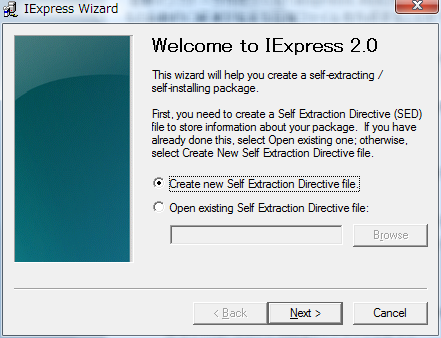
- 「Next」をクリックします。
- 解凍だけを行うファイルを作成するので、Package purpose画面では「Extract files only」をクリックします。
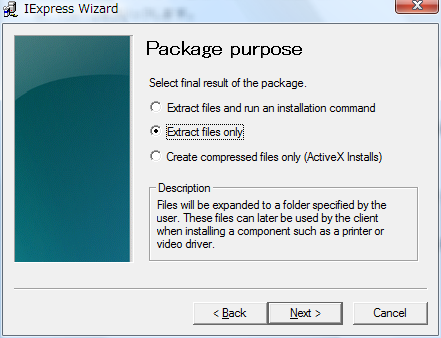
- 「Next」をクリックします。
- Package title画面では、パッケージのタイトルをテキストボックスに入力します。
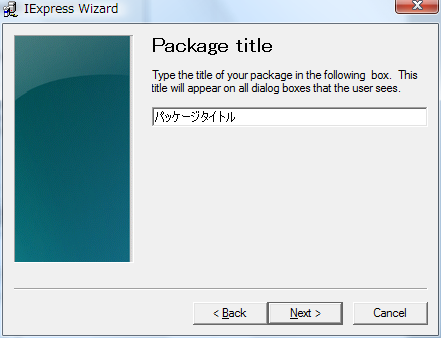
- Confirmation prompt画面では、ユーザーに解凍を行うかの確認メッセージを表示するかどうかを選択します。No
promptを選択するとユーザーに確認メッセージを表示しません。Prompt user
withを選択してテキストボックスに表示するメッセージを登録します。
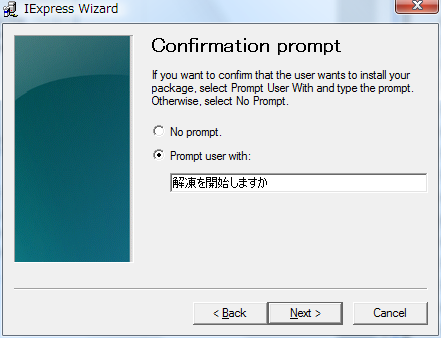
- [Next]をクリックします。
- License Agreement画面では[Next]をクリックします。
- Packaged files画面で「Add」ボタンをクリックして、圧縮するファイルを選択します。
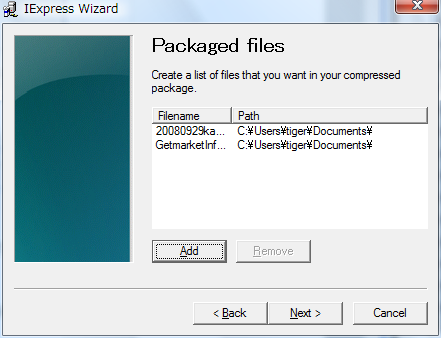
- 「Next」をクリックします。
- Show window画面では、Default(recommended)のまま「次へ」をクリックします。
- Finishied Message画面では、No messageのまま「次へ」をクリックします。
- 「Package Name and
Options」が開いたら「Browse」をクリックして圧縮ファイルの保存場所とファイル名を指定します。
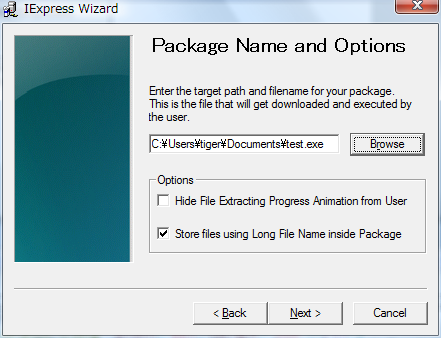
- 「Next」をクリックします。
- Save Self Extraction
Directive(SED)file画面ではこれまでの設定を保存します。必要なければ「Don't save」にチェックします。
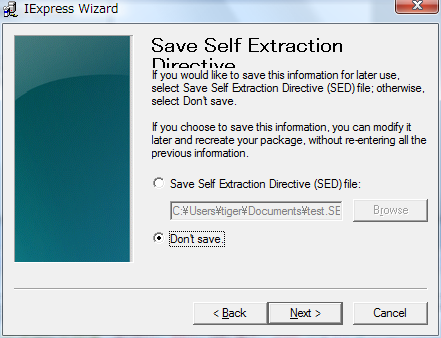
- 「Next」をクリックします。
- Create package画面が表示されるので、「Next」をクリックします。
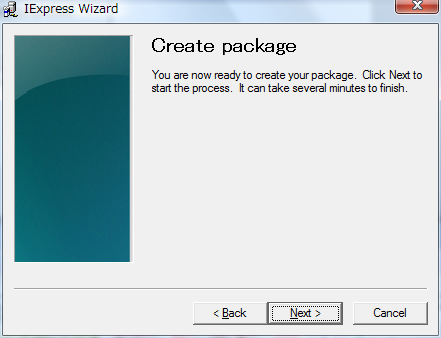
- コマンドプロンプトの画面が開き、圧縮処理が始まります。
- 終了するとCreate package画面が開くので、「Finish」をクリックします。
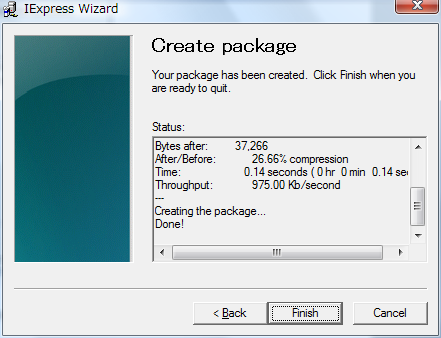
参考
・マイクロソフト サポートオンラインIExpress ソフトウェア更新プログラム パッケージのコマンド ライン スイッチ
・MB-Support 自己解凍ファイルの作り方
▼ページトップへ/a>